压缩GIF动图相信不少朋友都会,但要想在压缩GIF的同时依旧最大限度地保持画质的清晰度,那可没那么简单!
不过想要实现高清压缩,也还是有许多妙招可用的!今天就给大家整理了4个我自用的压缩方法,保准能让gif压缩大小但不改变画质~
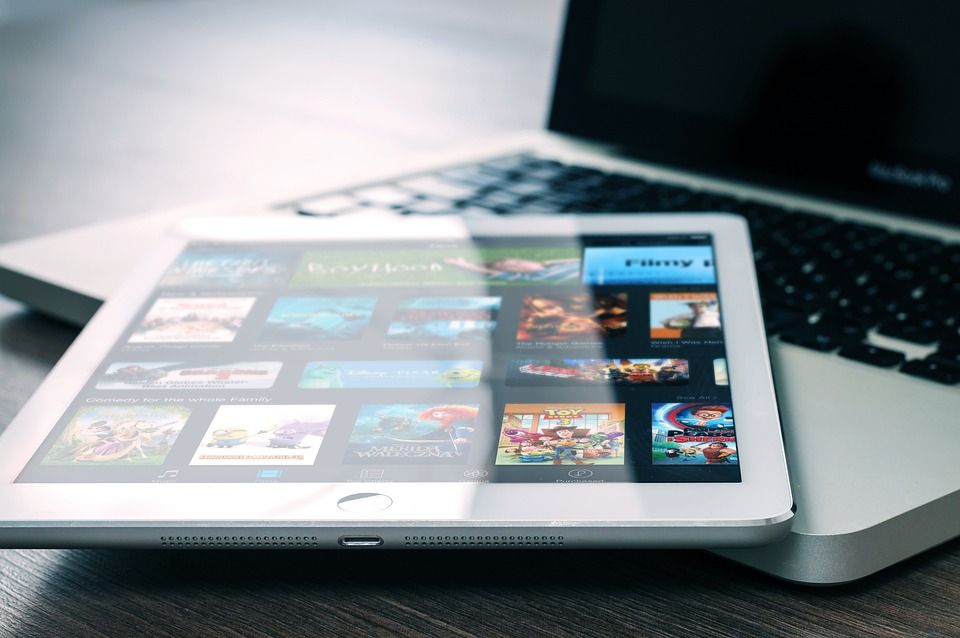
妙招一:专业压缩
※使用工具:『图片压缩助手』
最先分享的这个大家不难看出它是专门用来搞定图片优化这种硬茬的工具吧?基本上多种格式的图片压缩它都能一次性满足,只需简单的两步操作即可体验到高清压缩的快乐~
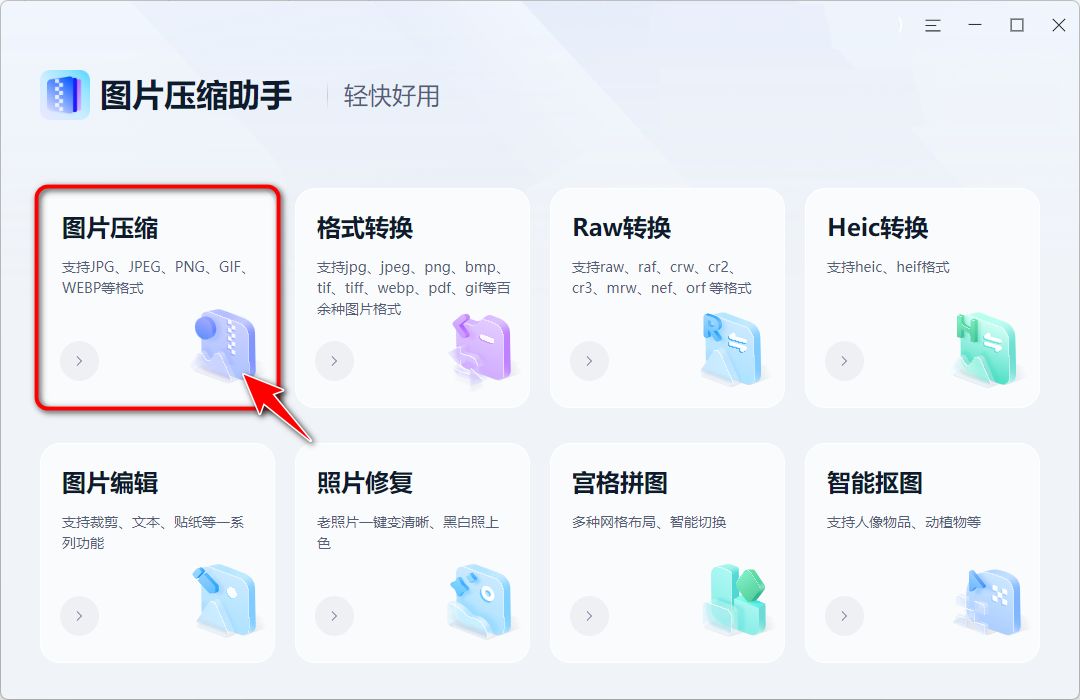
✙详细压缩步骤✙
Step 1:打开软找到【图片压缩】功能;
Step 2:点击【添加文件】按钮,选择目标压缩GIF文件;
Step 3:在底部的设置选项中选择压缩质量;
Step 4:点击【开始压缩】按钮等待软件处理即可。
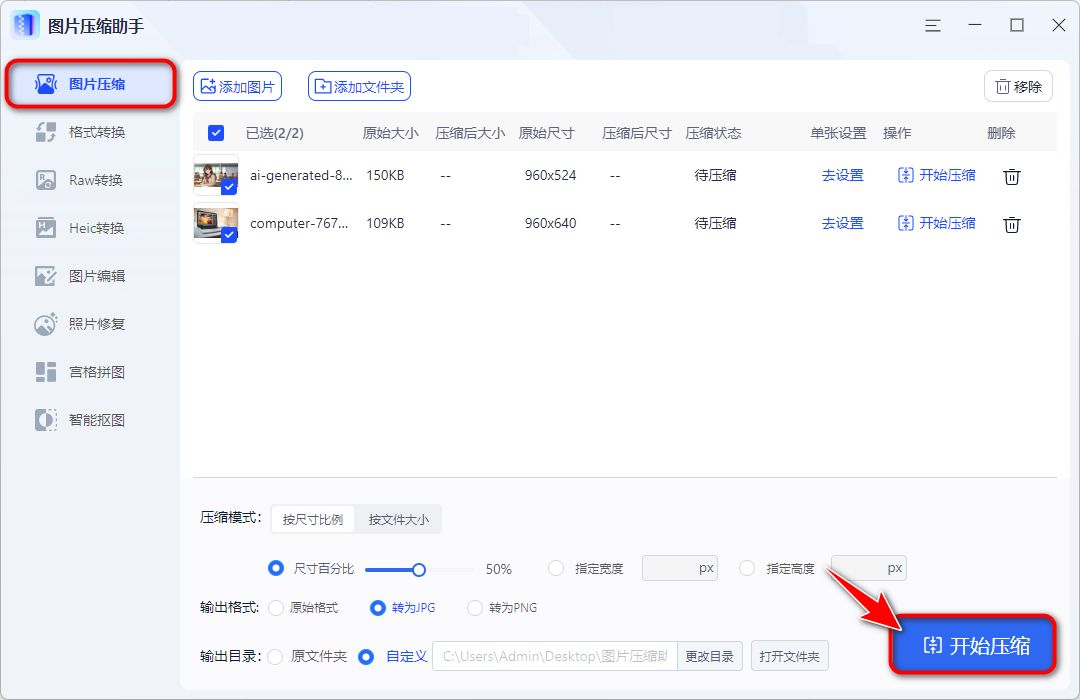
妙招二:便捷压缩
※使用工具:『图片管理器』
像是我们电脑上自带的图片管理器,除了日常能够用来查看浏览图片之外,也具备了基础的图片管理和编辑选项,甚至部分的图片管理器还提供有GIF压缩的功能。
✙详细压缩步骤✙
Step 1:用电脑自带的照片功能打开我们要压缩的GIF图片;
Step 2:在右上方找到三个点的下拉菜单,找到里面的调整图像大小;
Step 3:在里面直接调整图片大小,参数越小图片所占的内存也越小;
Step 4:保存好副本后就可以看到我们调整压缩好的结果了。
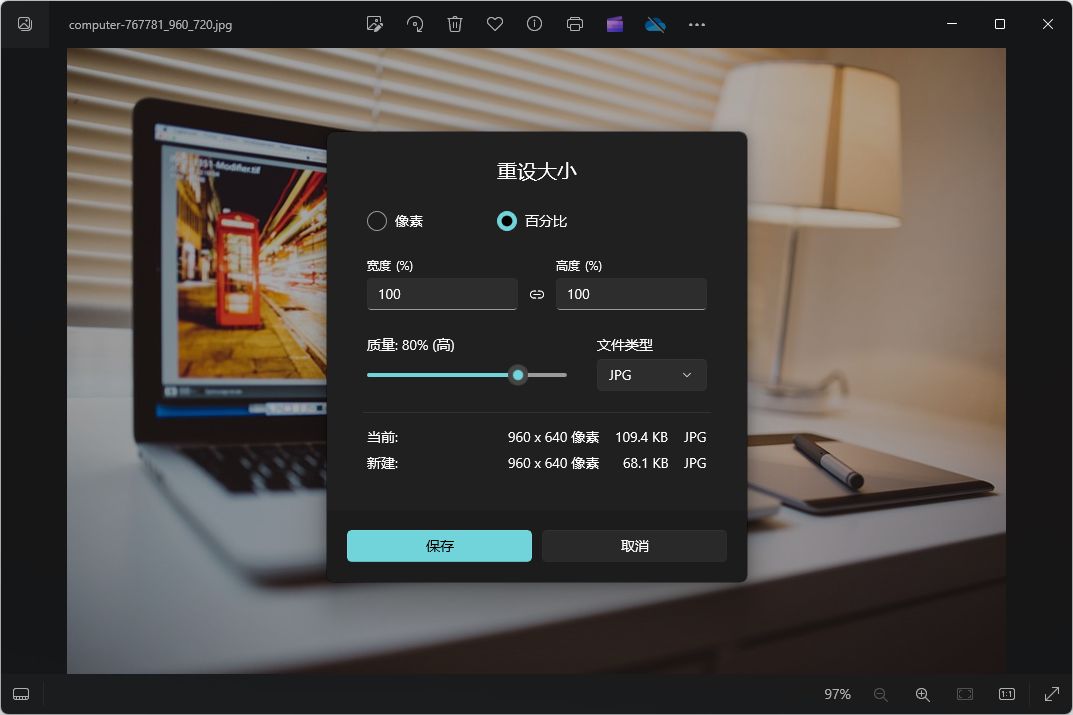
妙招三:临时压缩
※使用工具:『TinyPNG』
当我们出外勤或是手头上摸不着自己电脑的时候,就可以直接借助TinyPNG这个在线压缩工具来解决紧急的GIF图片压缩任务。
✙详细压缩步骤✙
Step 1:打开浏览器,找到TinyPNG网站;
Step 2:点击“选择文件”按钮,上传GIF文件;
Step 3:平台会自动分析并压缩上传的图片;
Step 4:预览压缩效果,满意就可以点击“下载”将压缩后的GIF文件保存至本地。

妙招四:普通压缩
※使用工具:『ScreenToGif』
平时我用来自制动图就会用到这个屏幕录制工具,像软件中内搭的一些GIF编辑与处理功能也支持我们自主导入图片进行压缩等一系列操作。
✙详细压缩步骤✙
Step 1:打开ScreenToGif软件,选择“编辑器”选项卡将GIF图片导入其中;
Step 2:在编辑器中,对GIF进行裁剪、调整帧率等操作;
Step 3:编辑完成后点击“文件”菜单中的“另存为”,选择保存类型为GIF;
Step 4:在保存对话框中,调整压缩选项,如减少颜色、调整帧率等;
Step 5:点击“保存”,将压缩后的GIF文件保存到指定路径。
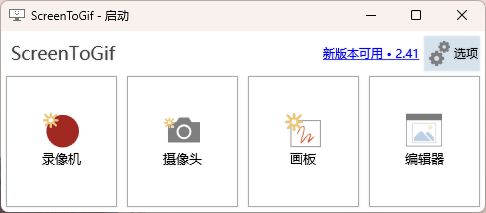
好啦!有关gif压缩大小但不改变画质的妙招和工具分享就先到这~希望今天的文章能够帮助到你~

























 被折叠的 条评论
为什么被折叠?
被折叠的 条评论
为什么被折叠?








